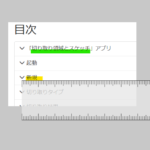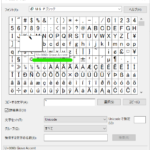目次
今まで
今まで、パソコン画面のスクリーンショットをとる時は、以下のような手順を踏んでいました。
- キーボードの「 PrintScreen 」ボタンを押す。
- 新規ビットマップファイルを自由な場所に作成して、右クリックメニューの中の編集をクリックして、編集モードにする。
- 貼り付けて、名前をつけて保存。
自分では早くやっているつもりでも、なかなか時間のかかる作業であることは確かでした。
ですが、もう少し簡単な方法があるようで、今日初めて知ったのでメモしておきたいと思います。 2 つの便利な方法を知ったので順番に書いていきたいと思います。
アプリケーションがある
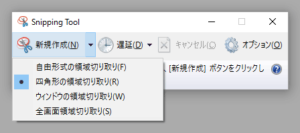
まずは、 Windows 7 , Windows 8.1 , Windows 10 に搭載されている、「 Snipping Tool 」というアプリケーションでスクリーンショットをとる方法です。
Snipping Tool のことは、以下のページで知りました。
- 2/2 Windowsのスクリーンショットの撮り方 [Windowsの使い方] All About
- http://allabout.co.jp/gm/gc/20843/2/
Snipping Tool はパソコン画面の一部を切り取って、 GIF , PNG , JPG 形式の画像ファイルで保存できるようです。
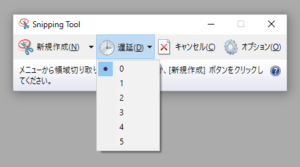
画面全体、指定ウィンドウ、四角の領域、マウスで指定する自由領域など、多様な範囲指定が可能なようです。遅延という機能もあって、数秒後のスクリーンショットをとることができるようです。
- Snipping Tool を使ってスクリーン ショットをキャプチャする - Windows ヘルプ
- https://support.microsoft.com/ja-jp/help/13776/windows-use-snipping-tool-to-capture-screenshots
スクリーンショットが自動保存される
もう一つの方法は、 Windows ロゴ キー + PrintScreen ボタンを同時に押すというものです。この操作を行うと、自分のパソコンの ピクチャ » スクリーンショット フォルダにスクリーンショットの PNG 画像ファイルが自動で保存されるようです。
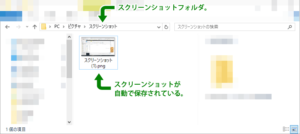
この方法は、以下のページの下の方に書いてありました。
- Tech TIPS:Windowsでアクティブウィンドウだけをキャプチャする方法 - @IT
- http://www.atmarkit.co.jp/ait/articles/0009/30/news001.html
あとがき
Snipping Tool のほうは、今のパソコンを Windows 10 にアップグレードする前に使用していた、 Windows 7 OS の頃から使えていたようでした。もっと早く知っておけばよかった機能でした。今日から、多用する機能だと思います。
以上、閲覧ありがとうございました。
- [ Amazon.co.jp アソシエイト ] Windows 関係の本
- https://amzn.to/3vq3LqY